win11系统中任务栏的颜色默认为浅蓝色。有用户认为可能会与白色网页或界面重叠,影响自己的操作。我想问一下有什么办法可以改变任务栏的颜色?您可以通过更改主题或更改明暗模式来更改任务栏的颜色。
调整到你喜欢的颜色。
如何改变win11任务栏的颜色
1.首先,右击桌面的空白处,然后选择个性化。
 2,在个性化设置中,可以选择相应的主题,每个主题都有不同的任务栏颜色,可以看预览来选择。
2,在个性化设置中,可以选择相应的主题,每个主题都有不同的任务栏颜色,可以看预览来选择。
: 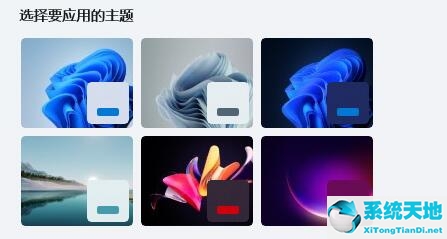 3.如果不喜欢,可以点击下面的“颜色”。
3.如果不喜欢,可以点击下面的“颜色”。
: 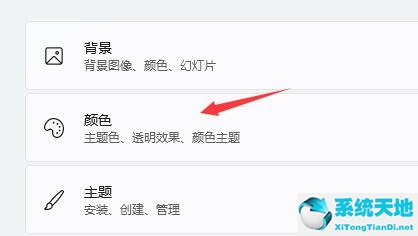 4.然后点击选择模式右侧的按钮,将其更改为“自定义”。
4.然后点击选择模式右侧的按钮,将其更改为“自定义”。
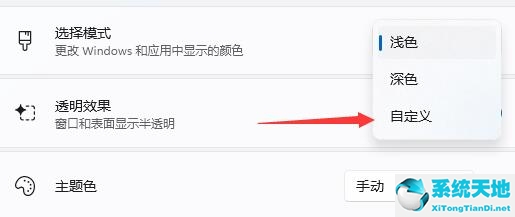 5,然后您可以在下面的“选择您的默认Windows模式”中将任务栏更改为深色或浅色。
5,然后您可以在下面的“选择您的默认Windows模式”中将任务栏更改为深色或浅色。
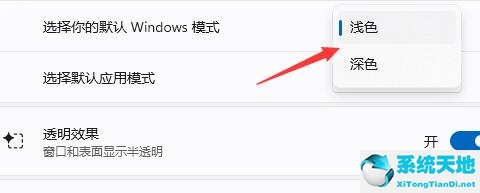 那是改变win11任务栏颜色的教程。让我们试着设置你最喜欢的任务栏颜色。
那是改变win11任务栏颜色的教程。让我们试着设置你最喜欢的任务栏颜色。






